win10频繁读取硬盘会造成电脑系统卡顿,长时间频繁的读取硬盘还会减少硬盘的使用寿命,那么如何解决win10频繁读取硬盘的问题呢?下面我们一起来看看吧。
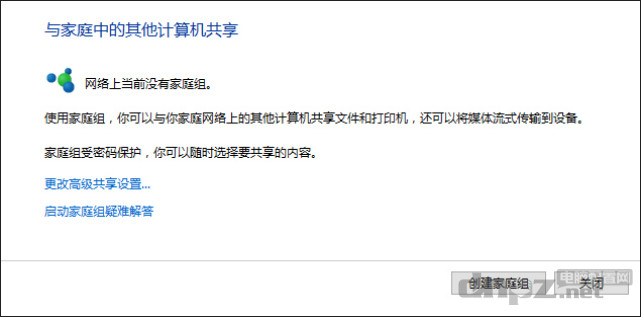
首先可以关闭Win10的家庭组功能。Win10的家庭组开启后,系统会莫名其妙占用大量的处理器和硬盘资源,所以这项功能如无必要,可以关闭。在控制面板的家庭组这一项中选择离开即可关闭家庭组。这样会大大增加Win10开机的流畅度。
其次可以考虑关闭磁盘碎片整理计划。磁盘碎片整理可以提高磁盘的性能,但不需要整理计划,可以关闭整理计划。选中磁盘/属性/工具,对驱动器进行优化和碎片整理,再选择优化/更改设置/取消选择按计划运行,这样系统就不会自动整理磁盘碎片了。
最后用户可以设置Win10的Superfetch服务。打开管理选项,将Superfetch服务启动类型改成“延迟启动”或“禁用”,这样可避免Win10对硬盘的频繁访问。
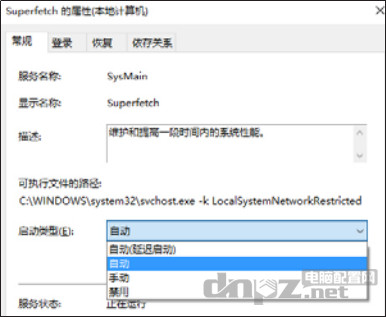
经过以上设置后可以明显改善win10频繁读取硬盘的问题,不过正常的硬盘数据读取还是必须会有的哦。